Sommige PS4-gebruikers kunnen de nieuwste systeemupdate niet installeren vanwege een SU-30638-0-fout. Als u hetzelfde probleem ondervindt en geen idee heeft hoe u dit kunt oplossen, zou deze gids voor probleemoplossing moeten helpen.
Wat is de PS4 SU-30638-0-fout?
SU-30638-0 is een PS4-specifieke fout die optreedt wanneer er een probleem is met de systeemsoftware van de console. Vaak volgt deze specifieke fout na een mislukte installatie van een systeemsoftware-update, hoewel het ook kan optreden als een PlayStation 4-firmware beschadigd is geraakt.
Elke PS4-fout die begint met ‘ZO‘Betekent dat uw console een probleem heeft met’ software-updates ‘.
Wat zijn de oorzaken van de PS4 SU-30638-0-fout?
Als je de SU-30638-0-fout op je PS4 krijgt, moet een van deze oorzaken de reden voor jouw geval zijn:
Software-update kan niet worden voortgezet vanwege serverproblemen.
Sony’s PlayStation Network valt soms onverwachts uit en als dit gebeurt terwijl je de update probeert te downloaden, kan de PS4-foutcode SU-30638-0 optreden.
U kunt de status van de PSN-server controleren om te weten of er op dit moment een aangegeven storing is of dat u de update op een later tijdstip moet proberen.
PS4-software blokkeert nieuwe updates.
Als je PlayStation 4-software is aangepast (modded), blokkeert het systeem automatisch officiële software-updates. Hoewel sommige mensen het prima vinden om hun PS4 te jailbreaken, raden we het niet aan, omdat dit de beveiliging van je console in gevaar kan brengen.
Wat nog belangrijker is: het draaien van onofficiële PS4-software verhindert dat je de nieuwste PlayStation 4-updates installeert.
Beschadigde PS4-software.
In sommige gevallen kan een beschadigde systeemcache of software mogelijk de belangrijkste reden voor uw PS4-foutcode SU-30638-0. U kunt proberen de systeemcache te vernieuwen en kijken of dat het probleem oplost.
Hoe PS4 SU-30638-0-fout te repareren?
Om foutcode SU-30638-0 op je PS4 te repareren, moet je een of alle onderstaande oplossingen uitvoeren.
Controleer de PSN-serverstatus.
Voordat je iets op je console doet, is een belangrijke eerste stap die je moet uitvoeren, het bezoeken van de officiële PlayStation Network-serverstatuspagina:
https://status.playstation.com/

PSN-servers kunnen soms te maken krijgen met uitvaltijden, die op hun beurt gevolgen kunnen hebben voor gebruikers bij het installeren van een systeemsoftware-update.
Als u systeemsoftwarefoutcode SU-30638-0 blijft krijgen, gaat u verder met de rest van de oplossingen in deze handleiding.
Schakel je PS4 uit en weer in.
Voor sommige mensen is de belangrijkste reden voor de SU-30638-0-fout een slechte systeemcache. De systeemcache is een tijdelijke set bestanden die je PS4 altijd bewaart om apps, games of sites snel te laden. Soms kan deze cache verouderd raken, wat vervolgens tot prestatieproblemen kan leiden.
Om het probleem op te lossen, moet je de PS4 opnieuw opstarten met deze stappen om de cache te verwijderen en het systeem te dwingen een nieuwe cache te maken:
- Zet uit de PS4 normaal.
- Koppel los de PS4 uit de stroombron.
- Wacht gedurende 30 seconden.
- Schakel de console weer in en probeer te zien of u nu de nieuwste firmware kunt installeren.
Installeer software-update via Veilige modus.
Als je PS4 op dit moment nog steeds niet de nieuwste firmware-updates kan installeren, is de volgende oplossing die je kunt doen, proberen de systeemsoftware van je PS4 bij te werken via de Veilige modus. hier is wat je moet doen:
- Zet uit de PS4 volledig.
- Als het apparaat is uitgeschakeld, houdt u de Kracht knop. Laat de knop los nadat u twee pieptonen heeft gehoord: een wanneer u voor het eerst op drukt en nog een ongeveer zeven seconden later.
- Zodra de PS4 opstart Veilige modus, sluit een DualShock 4-controller aan op je PS4 met een USB-kabel en druk op de PS-toets.
- Selecteer Update systeemsoftware.
- Selecteer Update via internet en bevestig nogmaals om de procedure te starten.
- Wacht tot het proces is voltooid en start de PS4 opnieuw op.
Installeer handmatig software-updates.
Als je PS4 blijft weigeren de nieuwste firmware bij te werken, kun je ook proberen de nieuwste systeemsoftware-update te installeren door dit handmatig te doen. Om deze procedure uit te voeren, heeft u een USB-flashstation of een externe harde schijf nodig.
Hoe u een offline update op uw PS4 uitvoert
Bouw de database van je PS4 opnieuw op.
De laatste oplossing die je kunt proberen, is kijken of je console de nieuwste systeemsoftware-update kan installeren nadat je de PS4-database hebt vernieuwd.
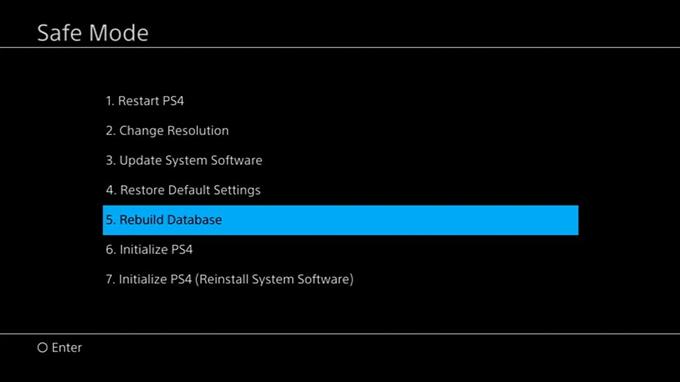
- Zet uit de PS4 volledig.
- Als het apparaat is uitgeschakeld, houdt u de Kracht knop. Laat de knop los nadat u twee pieptonen heeft gehoord: een wanneer u voor het eerst op drukt, en nog een ongeveer zeven seconden later.
- Zodra de PS4 opstart Veilige modus, sluit een DualShock 4-controller aan op je PS4 met een USB-kabel en druk op de PS-toets.
- Selecteer de optie Bouw de database opnieuw op.
- Wacht tot het proces is voltooid herstart de PS4.
Andere interessante artikelen:
- Hoe Black Ops Koude Oorlog Hoge Ping en Vertraging te verminderen | NIEUW 2020!
- Hoe Assassin’s Creed Valhalla CE-34878-0 Error te repareren | NIEUW 2020!
- Steam 310-foutcode oplossen | Eenvoudige oplossingen | NIEUW 2020!
- Hoe Black Ops Cold War te repareren Fout “Kan geen verbinding maken met online services”
Bezoek ons androidhow YouTube-kanaal voor meer video’s en tutorials over het oplossen van problemen.
